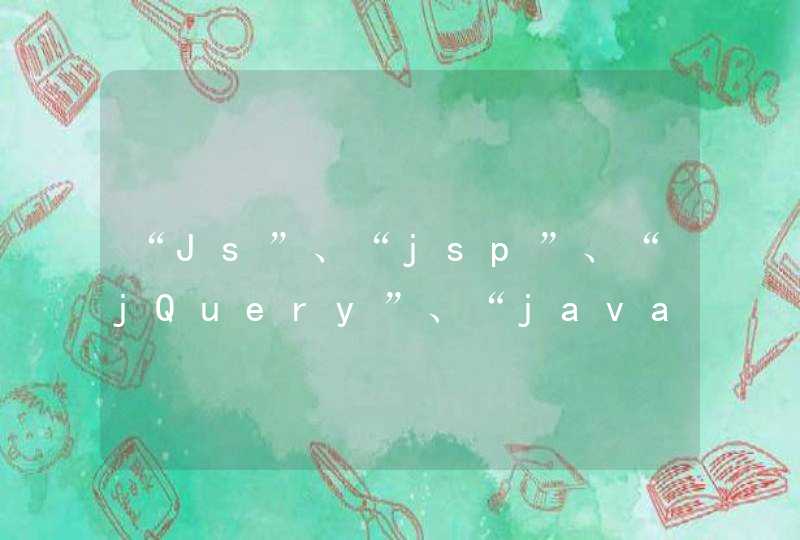<style type="text/css">
.nav,.nav li{
margin:0px
padding:0px
list-style-type:none
background-color:#369
color:#fff
}
.nav li{
float:left
width:100px
text-align:center
}
.nav li div{
display:none
background-color:#abf
}
.nav li:hover span{color:red
/*
在这里加三角形的图片
background:url(x) no-repeat center bottom
*/
}
.nav li:hover div{display:block}
</style>
<ul class="nav">
<li>
<span>综合排序</span>
<div>
按时间排序<br />
按人气排序<br />
按好评排序<br />
按XXX排序
</div>
</li>
<li>
<span>筛选</span>
<div>
按时间排序<br />
按人气排序
</div>
</li>
</ul>
首先进入到店铺的装修页面,将鼠标放在导航上面会出现“编辑”字样,单击,选择“显示设置”选项卡第一部分、静态背景颜色
1、首页/店铺动态/其它导航类目的背景色,这里设为红色
.skin-box-bd .menu-list .link{background:red}
2、所有分类的背景色(最左边的),一样设为红色
.all-cats .link{background:red}
到这里,发觉右边的颜色还没有变呢,好的,接着下一步
3、导航条整个分类段背景色,还是要设为红色,整体布局好看些
.skin-box-bd .menu-list{background:red}
注意观察,最右边还有一丝地方没有变
4、导航条背景色(是最底层了吧),修补导航右侧缺口,再设为红色
.skin-box-bd{background:red}
小结:有点成功感了!换换其它颜色试试看吧
背景色最好搭配页头背景图,才能整体大气美观